Hoe zorg ik dat mijn doorstuurder werkt in Office365?
De Office365 omgeving heeft haar beveiliging strenger gemaakt. Hierdoor moet er voor het doorsturen naar Belco, er een Outbound Anti-spam Policy ingesteld te worden zodat de doorstuurder weer gaat werken.
Niet doorgestuurde e-mail wordt niet alsnog afgeleverd in Belco, dit zul je handmatig moeten beantwoorden. :(
Eerst wijzig je de Automatic Forwarding van Automatic naar AAN:
- Ga naar https://protection.office.com/antispam
- Klik op het pijltje naast Outbound spam filter policy (always ON)
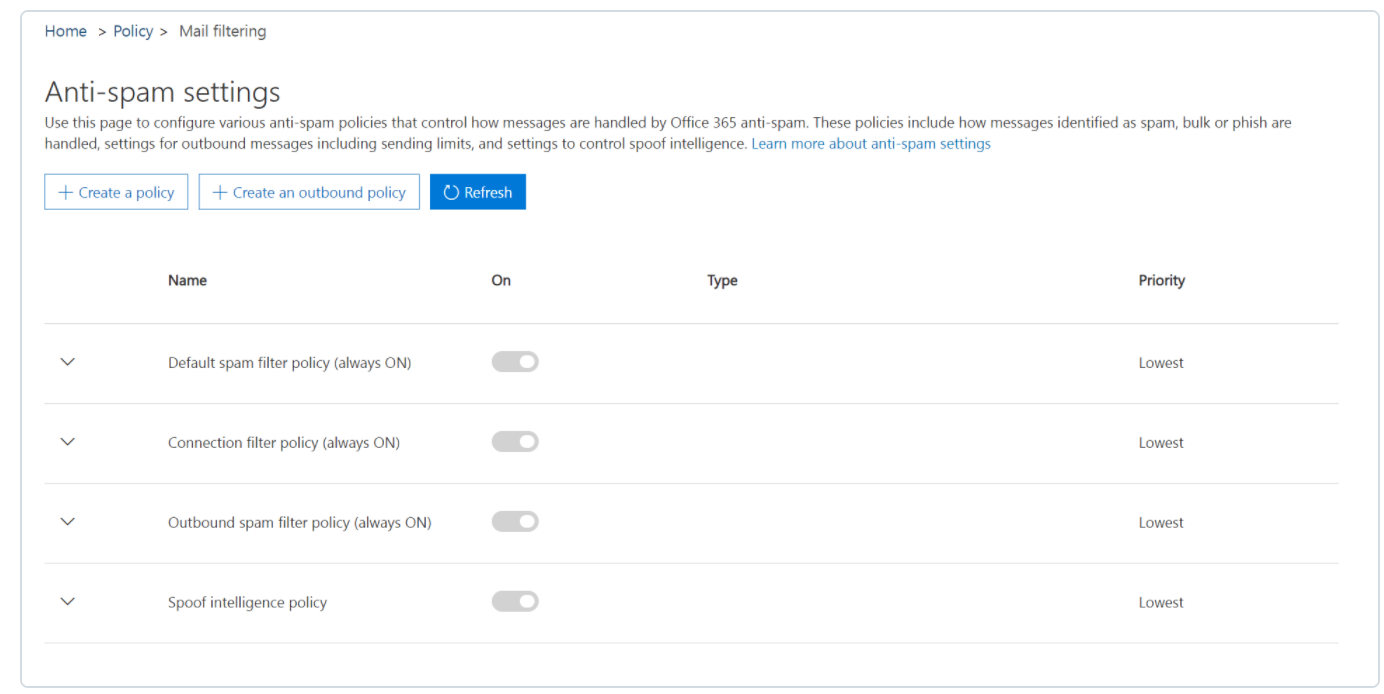
- Klik op Edit Policy
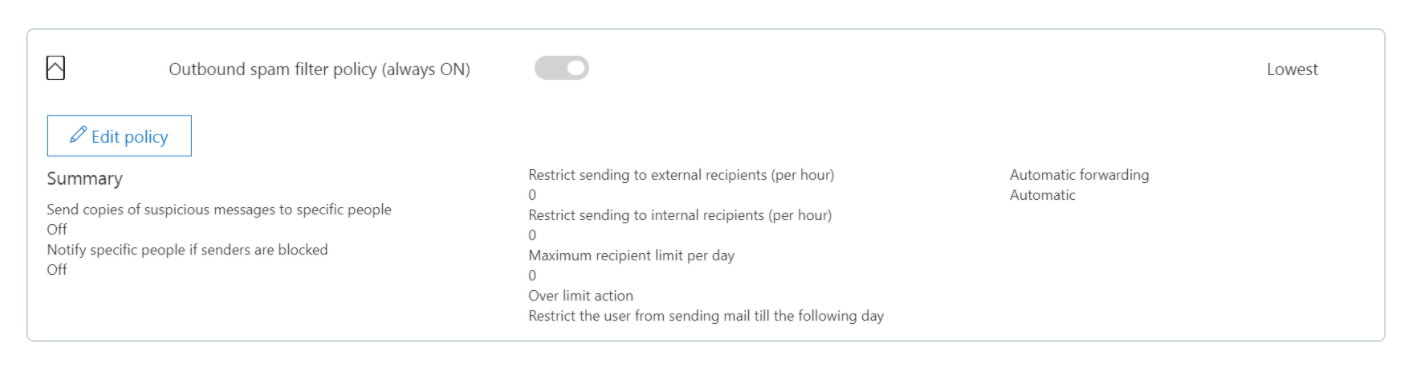
- Klik op het pijltje naast Automatic forwarding en zet dit AAN. Klik vervolgens op Save.
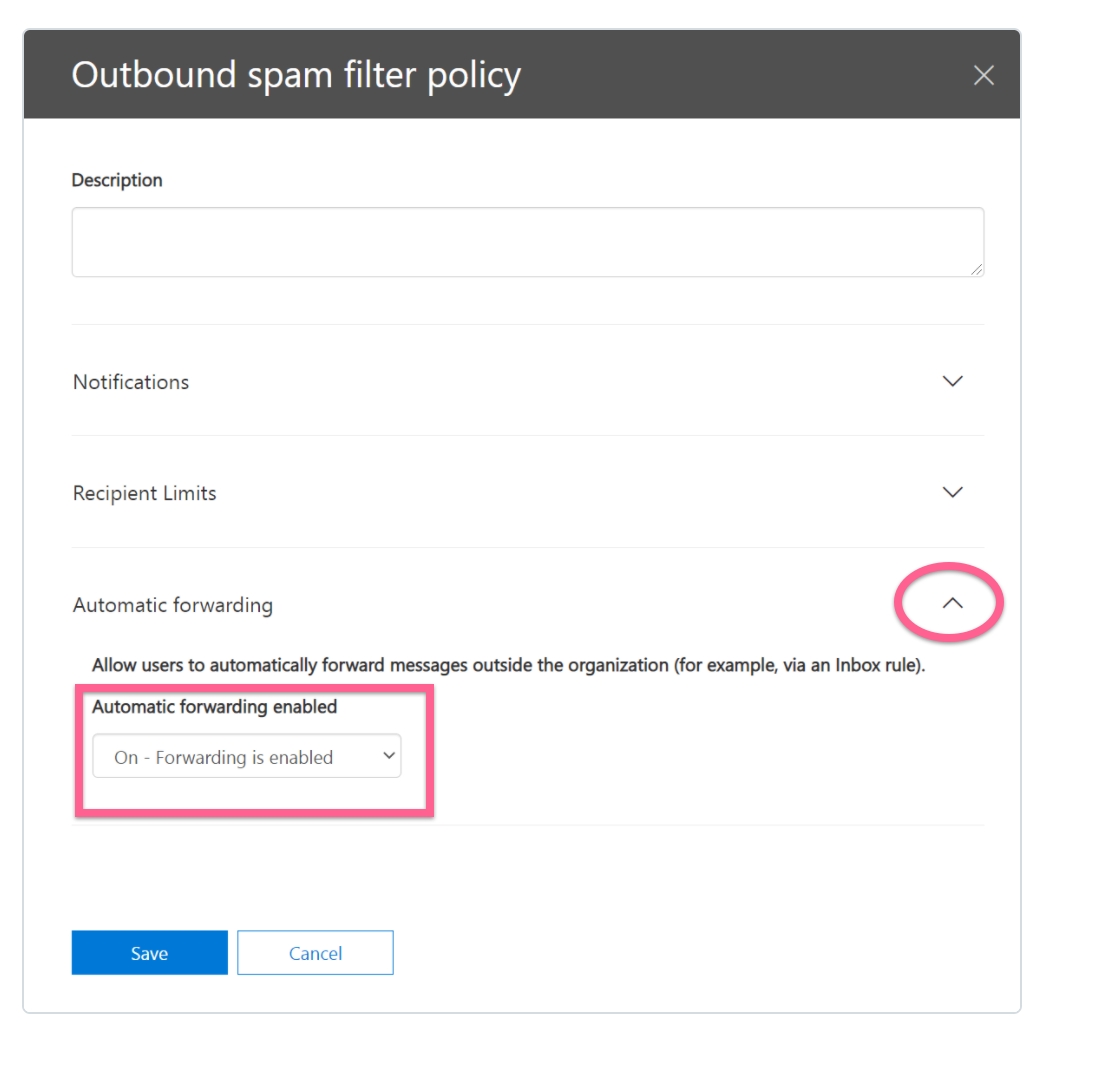
Nu dat dit klaar is, kunnen we een Outbound policy aanmaken:
- Ga terug naar https://protection.office.com/antispam
- Klik op Create an outbound policy
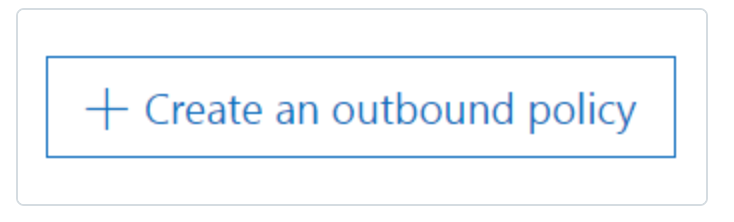
- Geef je nieuwe uitgaande spamfilter een naam en omschrijving. Zorg ook hier weer dat Automatic forwarding aan staat.
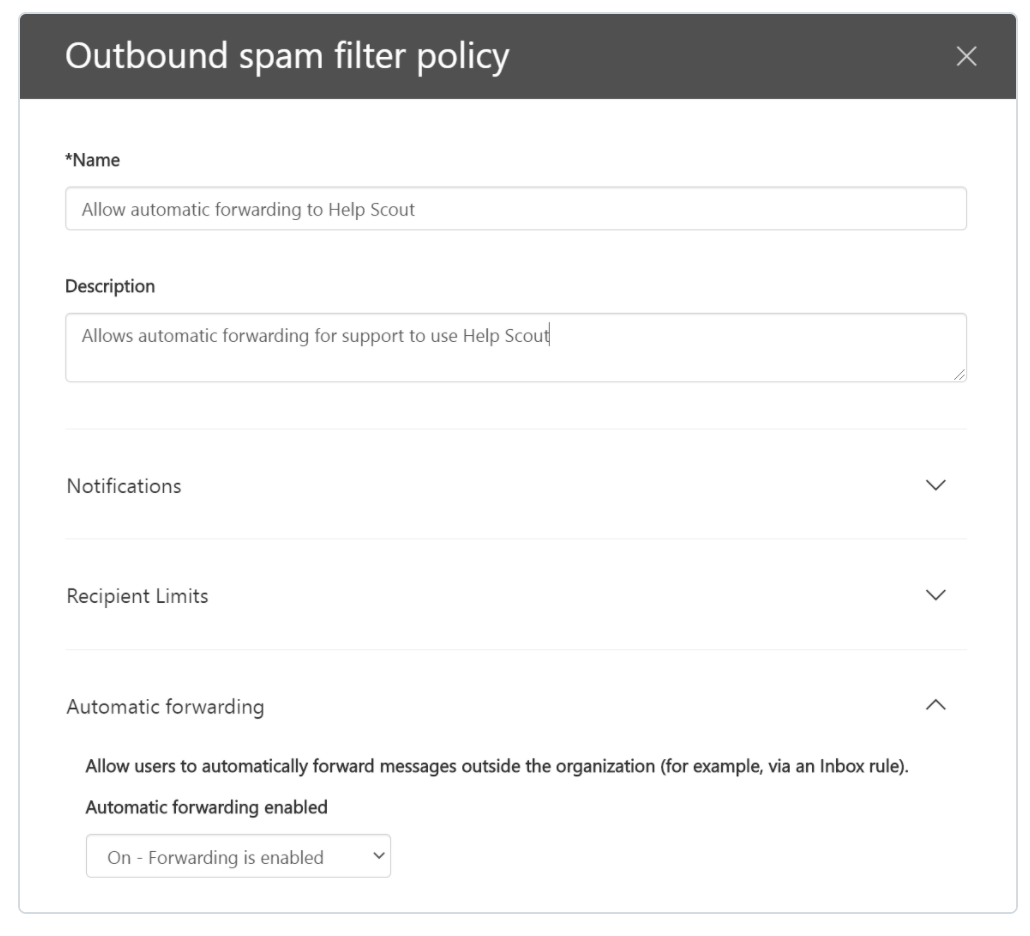
- klik vervolgens op het pijltje naast Applied to en daarna op +Add a condition. Kies uit de lijst Sender is en klik dan op Add a Tag om het e-mailadres te selecteren.
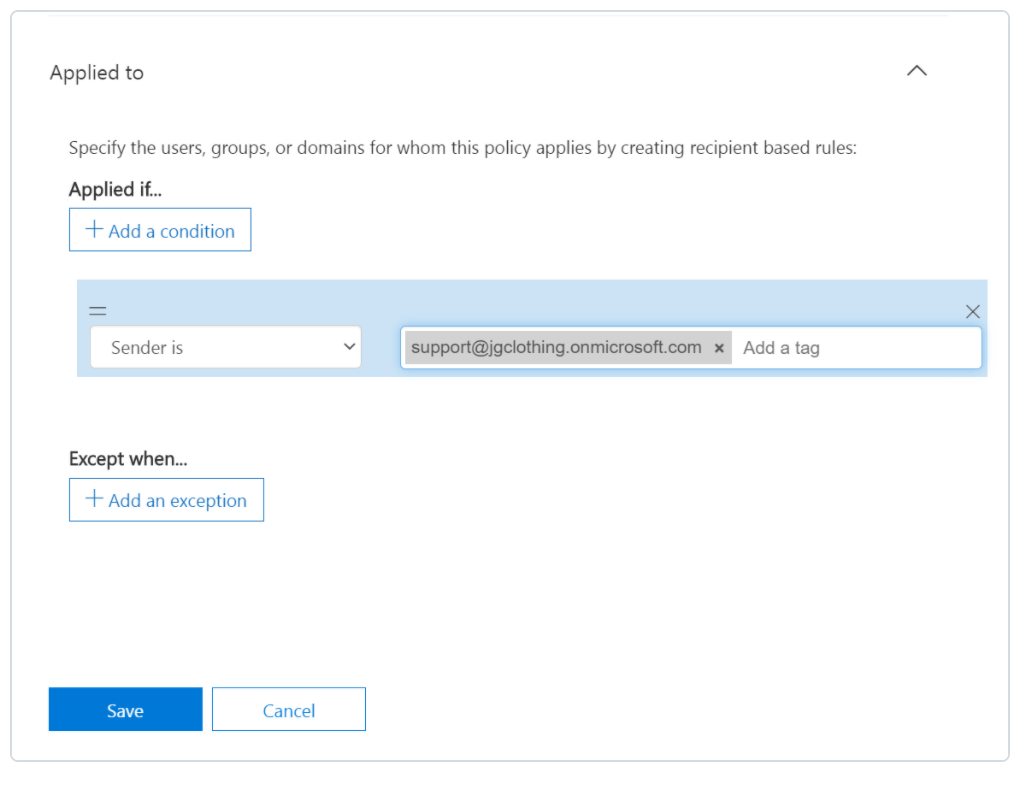
- Niet vergeten op SAVE te klikken!
